
INHOUDSOPGAWE:
- Outeur John Day [email protected].
- Public 2024-01-30 07:26.
- Laas verander 2025-01-23 12:53.
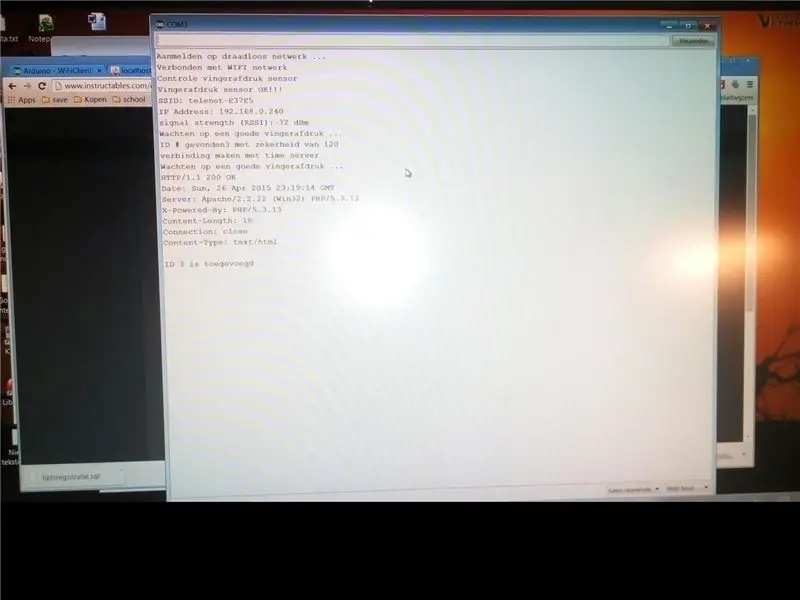
Vir 'n skoolprojek het ons 'n oplossing gesoek om die bywoning van studente na te gaan. Baie van ons studente kom laat in. Dit is 'n vervelige taak om hul teenwoordigheid na te gaan. Aan die ander kant is daar baie bespreking omdat studente dikwels sal sê dat hulle teenwoordig is terwyl hulle in werklikheid verskonings soek.
Die gebruik van 'n vingerafdrukleser kan die beste manier wees om hindernisse soos bedrieglike gedrag te vermy vir studente wat die stelsel probeer bedrieg. RFID kan net so goed werk, maar stel studente in staat om hul kaart uit te deel, sodat hulle ook kan sê dat hulle hul kaart vergeet het, óf dit verloor, en sodoende ekstra koste vir die skool inhou.
Stap 1: benodigde materiaal

Vir die basis van hierdie projek gebruik ons die volgende materiaal:
- Arduino Uno (of ander versoenbare bord)
- Vingerafdruksensor
- Draadlose skild
U kan 'n ethernetbord of Arduino Yun gebruik, maar die beskrywing van hierdie projek is gebaseer op die hardeware van die lys hierbo.
Stap 2: Teken vingerafdrukke in met Windows -sagteware
Alhoewel die GitHUB -biblioteek kode bevat om vingerafdrukke in te skryf, het ek dit baie makliker gevind om die Windows -sagteware wat visueel aantrekliker is, te gebruik. Die resultaat is dieselfde.
In plaas daarvan om dit te kopieer, verwys ek na stap 2 van 'n ander instruksies vir meer inligting oor hierdie stap.
Stap 3: Die sagteware
Voordat u hierdie projek kan bou, benodig u sagteware:
- die Arduino IDE: ek het weergawe 1.0.3 gebruik, want tot dusver kon ek nie die firmware -opgradering vind wat nodig was om die WIFI -skerm in 'n weergawe van 1.0.5 af te bedryf nie
- die vingerafdrukbiblioteek: benodig om die kode saam te stel. Kopieer die inhoud na die gids biblioteke van u Arduino IDE
- xAMP: die bedieneromgewing vir die stoor van die inligting in 'n databasis. U kan enige weergawe op enige platform gebruik. As u 'n fan van ontwikkelingsborde is, kan u dit net soos ek op 'n Raspberry Pi laat loop.
Stap 4: Die hardeware -installasie


Regverdig en eenvoudig genoeg: koppel die netwerkbord op u Arduino aan. Om dit makliker te maak om die vingerafdrukleser aan te sluit, het ek die leidings uitgebrei om 'n paar draaddrade aan hulle te soldeer. Met die uitsondering van die wit lood, wat aan 'n geel draad gesoldeer is, het die ander dieselfde kleure.
Sluit net die groen draad in Pin2 aan en die wit (of geel in my geval) in Pin3 vir die vingerafdruk -datakommunikasie. Krag word verskaf om die rooi draad in die 5V en die swart draad in die grondaansluitings aan te sluit.
Stap 5: Die Arduino Script
Dit is redelik basiese Q & D -kode. Vir eers ontbreek dit nog steeds aan kontrole. Vir 'n beter funksionering moet twee LED's by die ontwerp gevoeg word, sodat die gebruiker kan sien of sy vingerafdruk aanvaar is en of sy inligting na die bediener gestuur is. (Groen LED = OK, Rooi LED = fout het voorgekom).
Wat die kode eintlik doen, is eintlik
- verbinding met 'n WPA -draadlose netwerk
- kyk of die vingerveer sensor aangeheg is
-
wag vir 'n vingerafdruk
As dit gevind word: stuur 'n HTTP -versoek na die bediener met die vingerafdruk gevind
Stap 6: Die XAMP -lêers
Vir demonstrasie word die kode tot 'n streng minimum beperk. U kry die MySQL -tabelbeskrywing, wat 'n kolom vir die ID en 'n TimeStamp -veld bevat, wat outomaties ingevul word wanneer 'n nuwe ry in die databasis ingevoeg word.
Die PHP -script word gebel van die HTTP -versoek in die Arduino -script en verwerk die ID wat na die script oorgedra word. Die antwoord wat van die bediener ontvang is, kan geverifieer word met die Serial Monitor van die Arduino IDE.
Aanbeveel:
Koppelvlak -kapasitiewe vingerafdruksensor met Arduino UNO: 7 stappe

Koppelvlak -kapasitiewe vingerafdruksensor met Arduino UNO: Hey, wat gaan aan, ouens! Akarsh hier van CETech.Vandag gaan ons 'n beskermende laag by ons projekte voeg. Moenie bekommerd wees nie, ons gaan geen lyfwagte daarvoor aanstel nie. Dit sal 'n oulike klein vingerafdruksensor van DFRobot wees, so
Versameling en driehoeke met 'n kombinasie: 9 stappe

Contruyendo Un Triángulo Con Regla Y Compás: Construir un tri á ngulo con regla y comp á s is un procedimiento sumamente sencillo, solamente se debe aplicar la desigualdad antes de comenzar a trazar el tri á ngi
Hoe om 'n draagbare slim spieël/kombinasie -boks te skep: 8 stappe

Hoe om 'n draagbare slim spieël te skep/'n kombinasie van 'n make -up box: as 'n laaste projek vir my hoeksteen by Davis & Elkins college, het ek besluit om 'n reisdoos te ontwerp en te maak, saam met 'n groter spieël en die gebruik van 'n framboospi en die magic mirror sagteware -platform, wat as 'n poort sou funksioneer
Arduino -vingerafdruksensor -tutoriaal: 6 stappe (met foto's)

Arduino -vingerafdruksensor -tutoriaal: Geagte vriende, welkom by nog 'n tutoriaal! Vandag gaan ons 'n interessante Arduino -projek bou wat 'n vingerafdruksensormodule gebruik. Sonder enige verdere vertraging, laat ons begin! Ek wou nog altyd 'n vingerafdruksensormodule probeer in
Maklike DIY Domo Plushie -fotoraam -kombinasie: 9 stappe (met foto's)

Maklike DIY Domo Plushie -fotoraamkombinasie: verander 'n klein Domo -plushie in 'n fotorame in 'n paar maklike stappe, met behulp van 'n paar algemene vaardighede. Geen naaldwerk of elektronika nodig nie. Van die mense by http://www.GomiStyle.com
